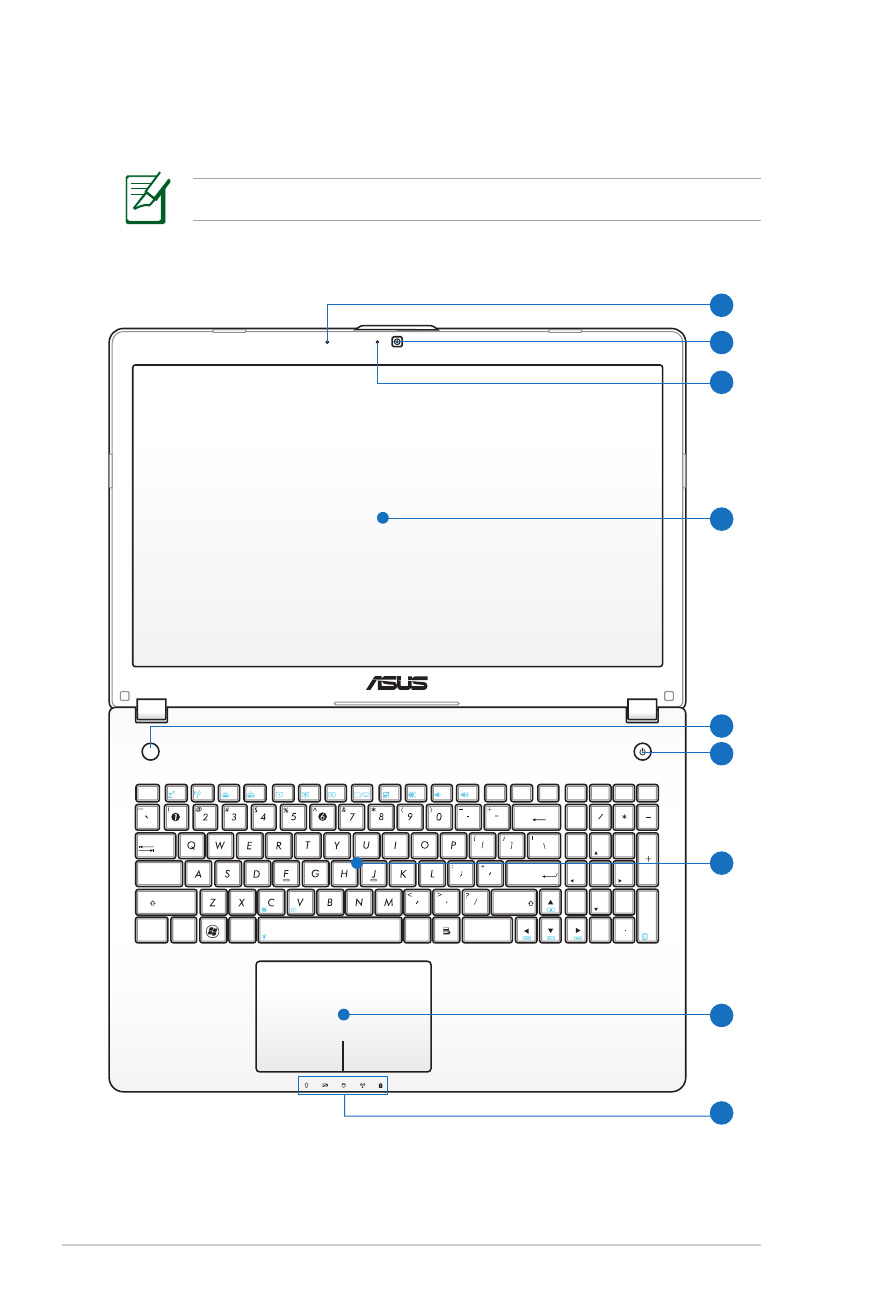
Bovenkant
Het toetsenbord zal verschillen afhankelijk van de regio.
esc
f1
f2
f3
f4
f5
f6
f7
f8
f9
f10
f11
f12
pause
prt sc
sysrq
delete
backspace
home
num lk
scr lk
pgup
pgup
pgdn
pgdn
enter
enter
shift
shift
ctrl
alt
ctrl
fn
alt
end
insert
delete
insert
break
7
8
9
4
5
6
1
2
0
3
tab
caps lock
home
end
2
4
3
5
6
8
9
7
1
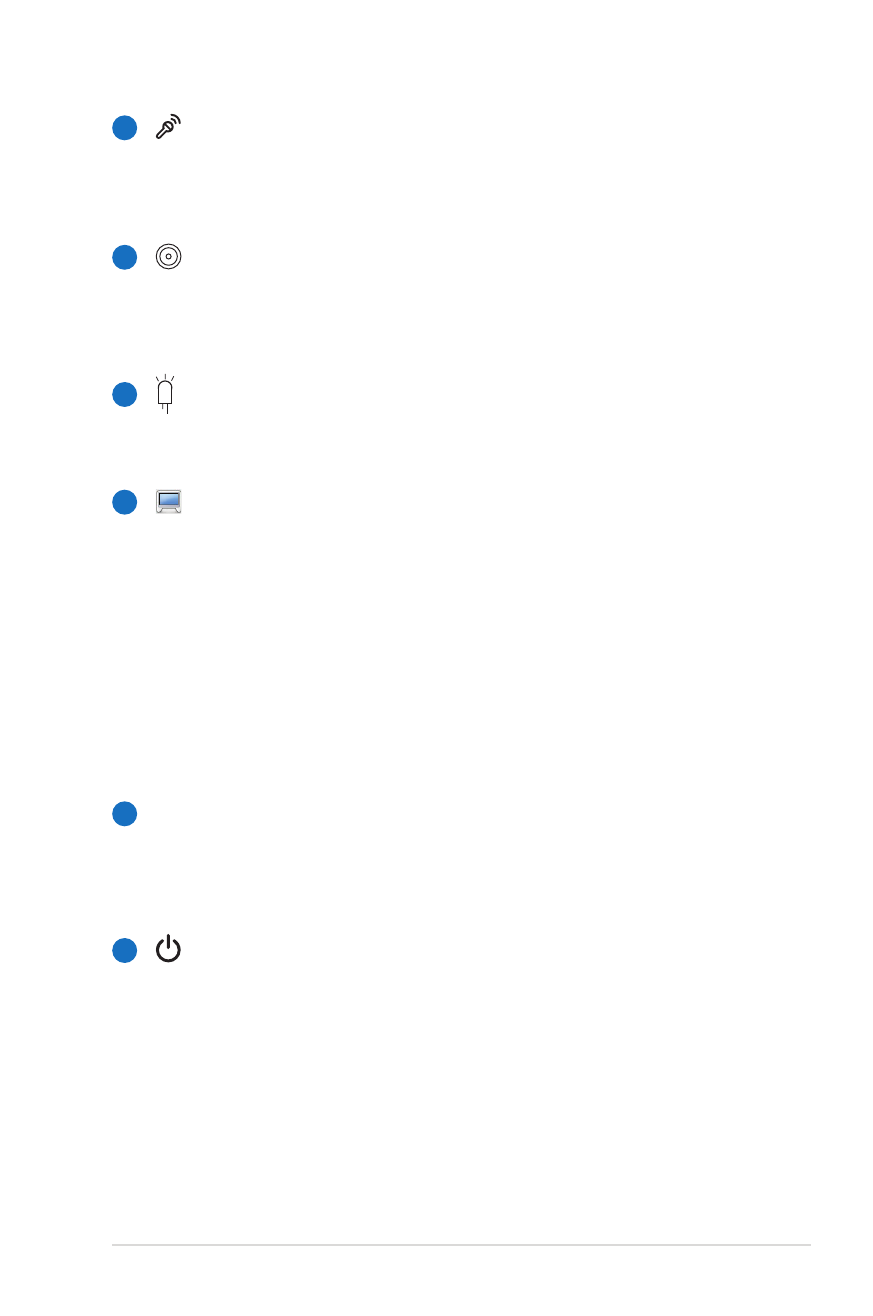
Gebruikershandleiding notebook
15
Microfoon (Ingebouwd)
De ingebouwde mono microfoon kan worden gebruikt
voor videoconferenties, gesproken verhalen of eenvoudige
geluidsopnamen.
Camera
Met de ingebouwde camera kunt u foto’s maken of
video’s opnemen. Deze camera kan worden gebruikt bij
videoconferenties en andere interactieve toepassingen.
Camera-indicator
De camera-indicator geeft aan wanneer de ingebouwde
camera in gebruik is.
Beeldschermpaneel
De functies van het beeldschermpaneel zijn dezelfde als
bij een desktopbeeldscherm. De notebook maakt gebruik
van een actief matrix TFT LCD-scherm dat een uitstekende
beeldweergave biedt zoals bij desktopbeeldschermen.
In tegenstelling tot desktopbeeldschermen produceert
het LCD-scherm geen straling of flikkering, zodat de ogen
minder worden belast. Gebruik een zachte doek zonder
chemische vloeistoffen (gebruik indien nodig gewoon
water) om het beeldschermpaneel te reinigen.
Sneltoetsen
Sneltoetsen bieden u de mogelijkheid vaak gebruikte
toepassingen op te starten met één druk op de knop.
Details hierover worden beschreven in sectie 3.
Hoofdschakelaar
Met de voedingsschakelaar kunt u de notebook IN- en
UITSCHAKELEN en herstellen vanaf STD. Gebruik de schakelaar
eenmaal om de notebook IN te schakelen en eenmaal om
de notebook UIT te schakelen. De voedingsschakelaar werkt
alleen als het beeldscherm is geopend.
1
2
3
4
5
6
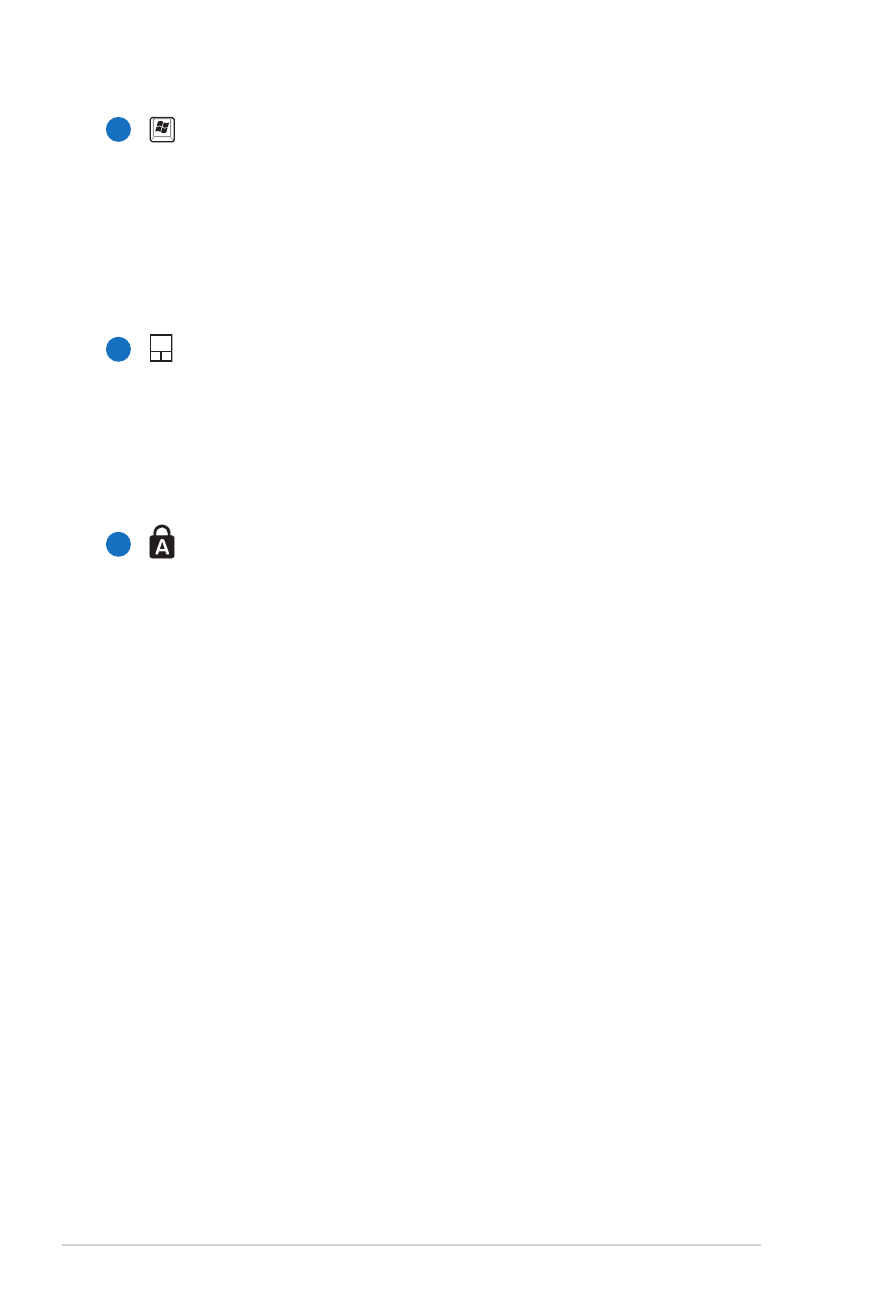
16
Gebruikershandleiding notebook
Verlicht toetsenbord
Het verlichte toetsenbord is voorzien van toetsen op
normale grootte met een comfortabele loopdiepte (diepte
tot waar de toetsen kunnen worden ingedrukt) en een
polssteun voor beide handen. Er zijn twee Windows –
functietoetsen voorzien die de navigatie in het Windows –
besturingssysteem helpen vergemakkelijken.
Verlicht interactief touchpad en verlichte knoppen
Het verlichte interactieve touchpad met zijn knoppen
is een aanwijsapparaat dat dezelfde functies biedt als
een desktopmuis. Een scrollfunctie die door de software
wordt bestuurd is beschikbaar nadat u het touchpad heb
ingesteld voor een gemakkelijke Windows- of webnavigatie.
Statusindicators (voorzijde)
Statusindicators geven de verschillende hardware- en
softwarecondities aan. Ze worden beschreven in paragraaf 3.
7
8
9
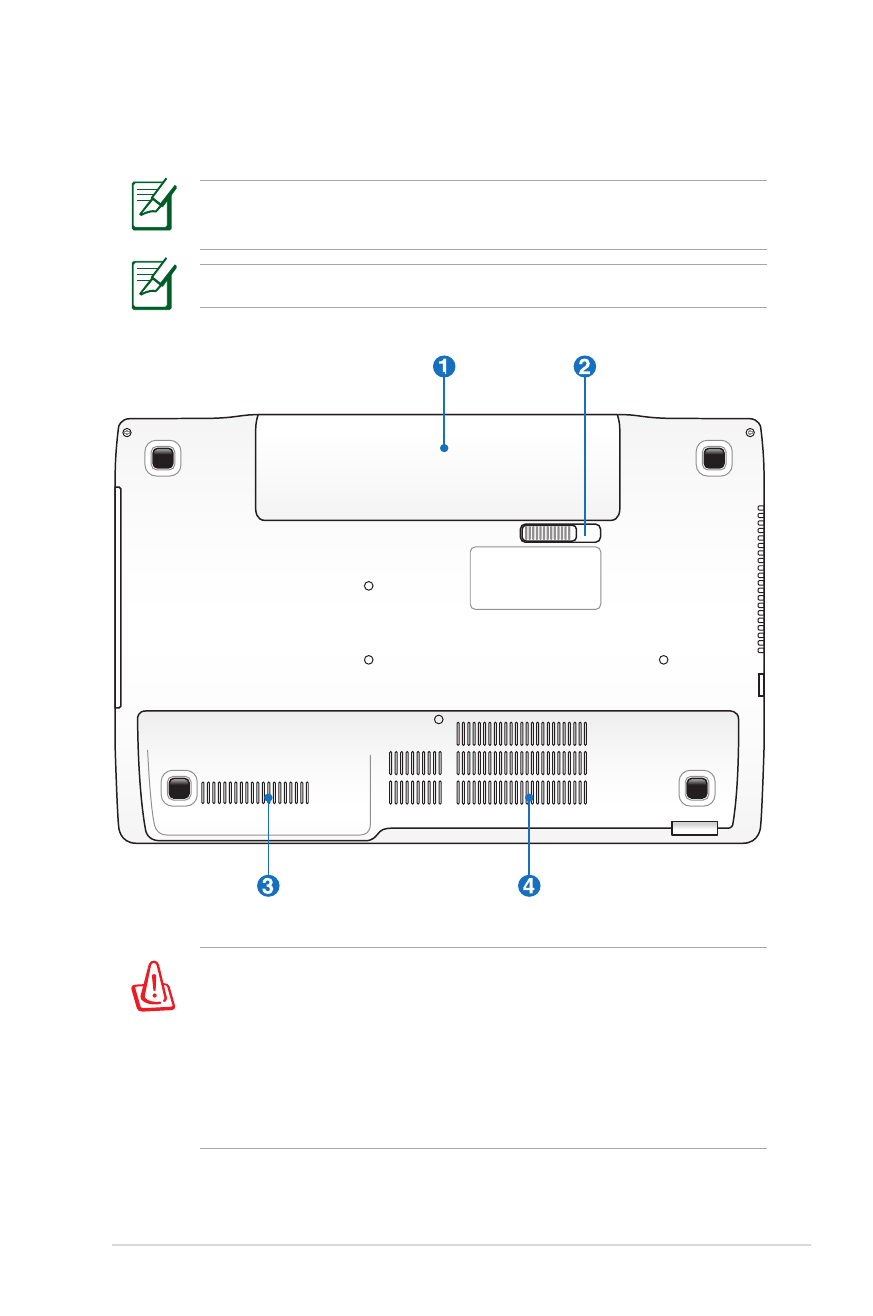
Gebruikershandleiding notebook
17